WPS excel表格进行简体字繁体字转换的方法
时间:2024-05-14 09:16:30作者:极光下载站人气:226
在wps表格工具中,我们可以输入很多文字进行设置,在输入的文字中,你可以将其中的某些文字进行简体字和繁体字的转换操作,而转换的方法也十分的简单,我们只需要在表格页面审阅工具栏中,找到简体转换和繁体转换功能进行操作就好了,是一个非常简单的方法,我们在设计表格数据的时候,可能就会遇到需要进行简体转换和繁体转换操作的要求,那么就可以和小编一起来看看具体的一个方法教程吧,该功能是比较实用的功能,且也是可以免费操作的,非常的不错,需要的话可以按照要求来操作一下哦。
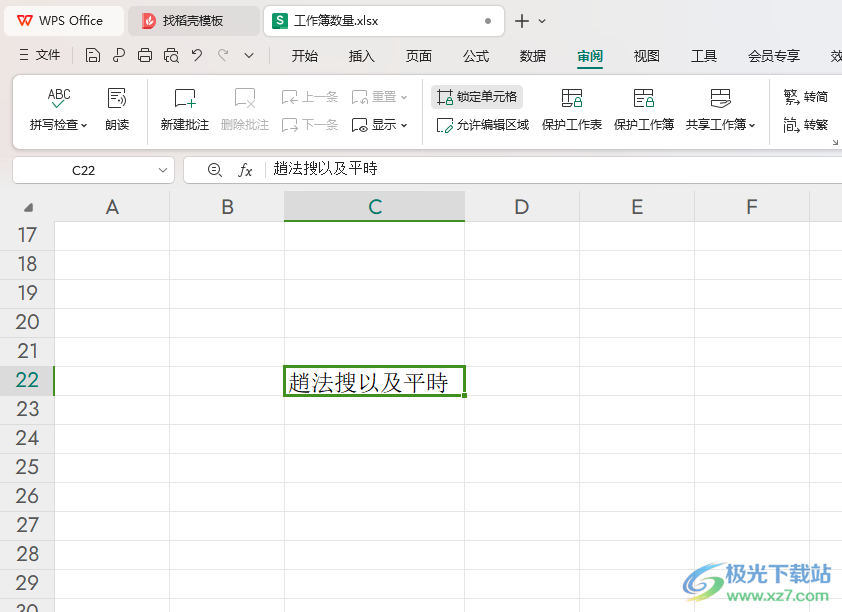 excel表格进行简体字繁体字转换的方法">
excel表格进行简体字繁体字转换的方法">方法步骤
1.首先,我们需要在表格中将我们要进行设置的文字内容输入进去。
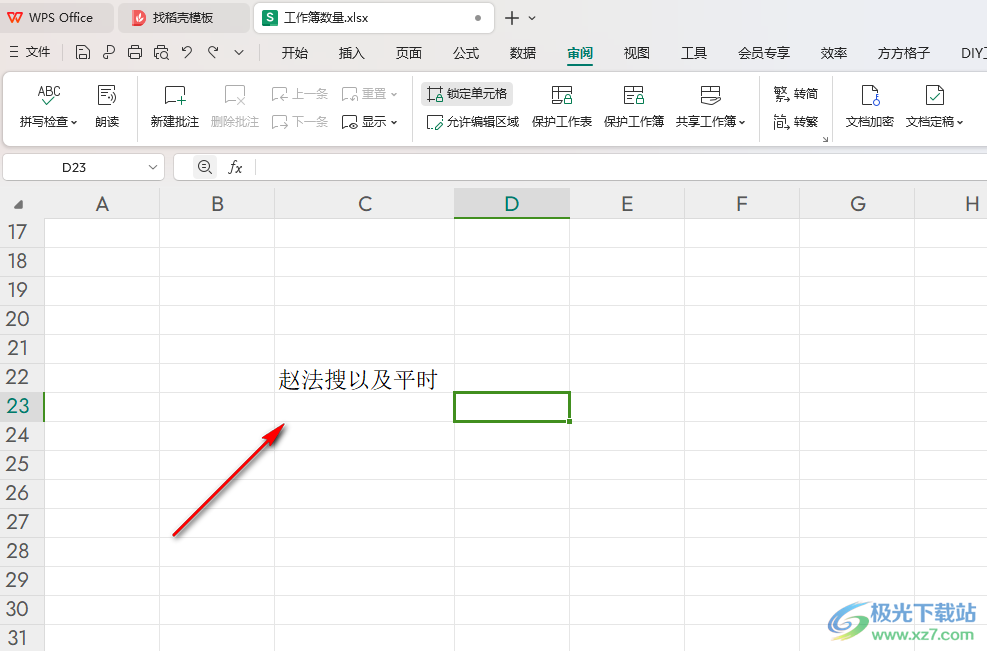
2.接着,我们将该单元格内容选中,之后在页面上方的位置将【审阅】选项进行点击一下。
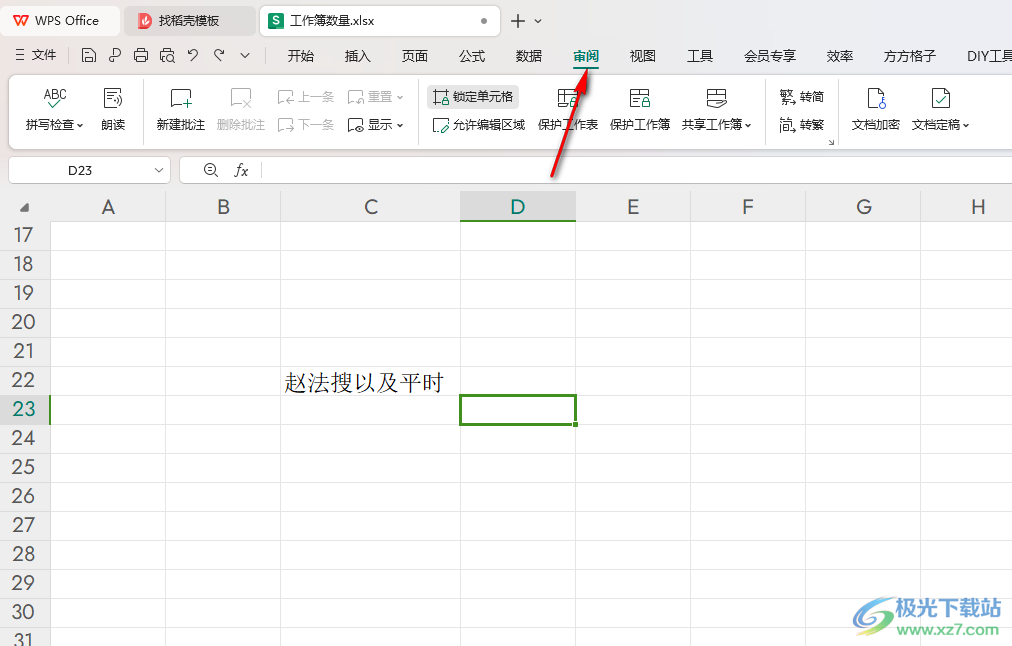
3.那么在打开的工具栏中将其中的【转繁】和【转简】选项找到,这里我们选择【转繁】。
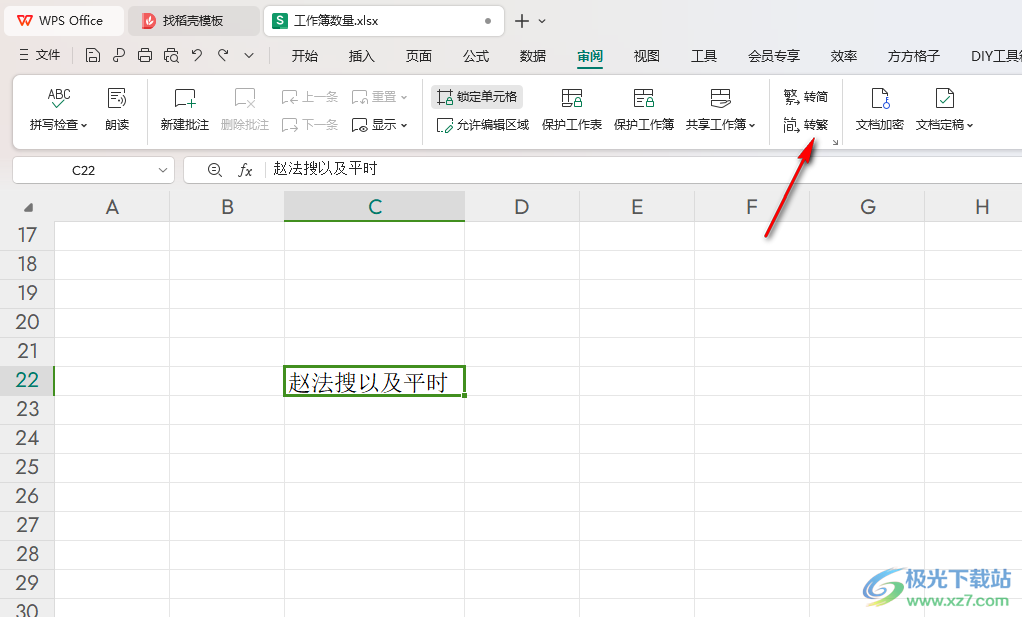
4.那么你可以看到我们刚刚输入的文字中,只要有繁体效果的文字就会进行相应的转换操作。
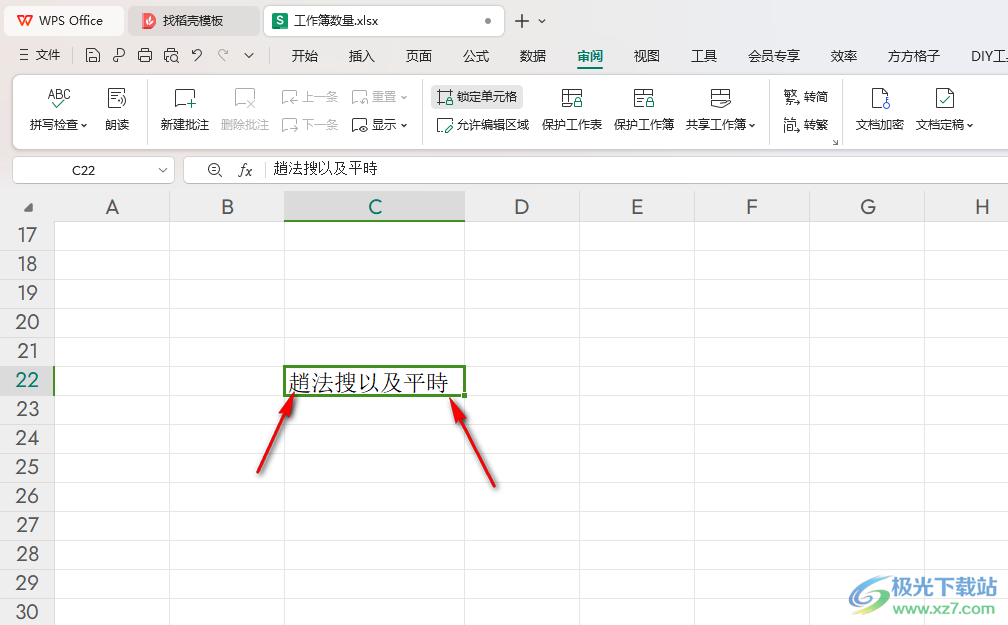
5.如果想要还原到原来的简体字,那么就可以点击【转简】选项就可以将文字重新变成简体字了,如图所示。
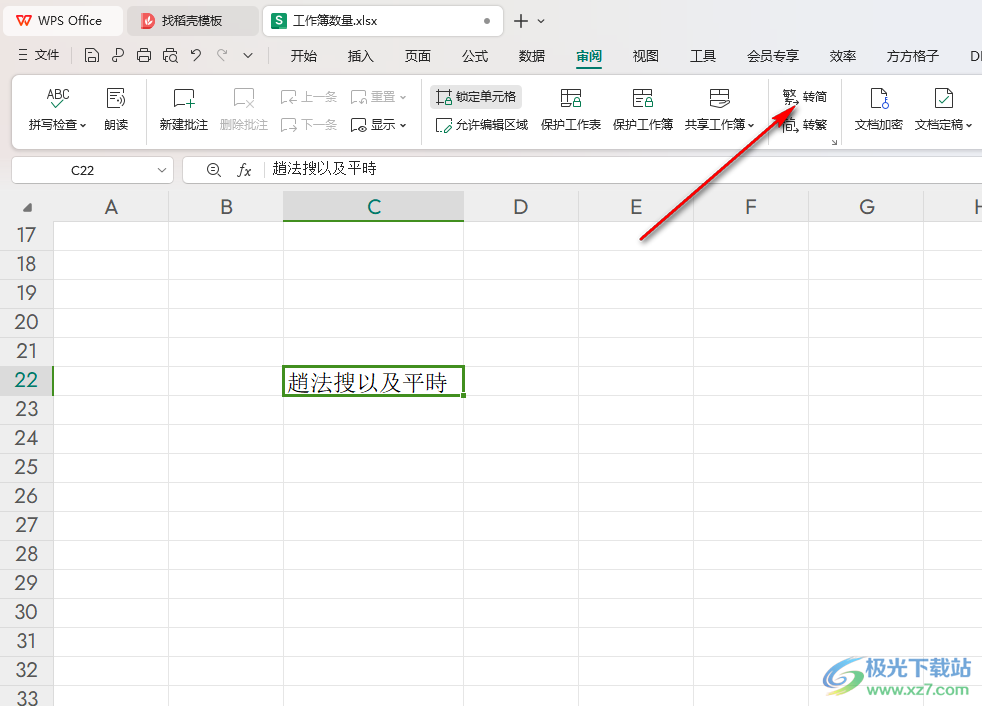
以上就是关于如何使用WPS excel表格简体字繁体字转换的具体操作方法,我们可以按照上述的教程进行简体字繁体字的转换操作,是一个非常简单且实用的功能,在我们编辑文字的时候经常会使用到,感兴趣的话可以操作试试。

大小:240.07 MB版本:v12.1.0.18608环境:WinAll, WinXP, Win7, Win10
- 进入下载
相关推荐
热门阅览
- 1百度网盘分享密码暴力破解方法,怎么破解百度网盘加密链接
- 2keyshot6破解安装步骤-keyshot6破解安装教程
- 3apktool手机版使用教程-apktool使用方法
- 4mac版steam怎么设置中文 steam mac版设置中文教程
- 5抖音推荐怎么设置页面?抖音推荐界面重新设置教程
- 6电脑怎么开启VT 如何开启VT的详细教程!
- 7掌上英雄联盟怎么注销账号?掌上英雄联盟怎么退出登录
- 8rar文件怎么打开?如何打开rar格式文件
- 9掌上wegame怎么查别人战绩?掌上wegame怎么看别人英雄联盟战绩
- 10qq邮箱格式怎么写?qq邮箱格式是什么样的以及注册英文邮箱的方法
- 11怎么安装会声会影x7?会声会影x7安装教程
- 12Word文档中轻松实现两行对齐?word文档两行文字怎么对齐?
网友评论